BF1942サーバのたて方(その2)
※その1からの続きです。
5章 BFSMの設定を行う
サーバをたてる前に、BFSMを起動して細かいサーバ設定を行う必要があります。
マップの変更、迷惑プレイヤーの排除といったサーバ管理業務も、このBFSMのGUIを操作して行うのが基本となります。
そのためにはBFSMの各設定項目の意味、操作方法を十分に理解しておかなければなりません。
(vistaでBFSM起動する場合は管理権限にチェックを入れ、互換モードを98/MEにしてから起動してください)
マップの変更、迷惑プレイヤーの排除といったサーバ管理業務も、このBFSMのGUIを操作して行うのが基本となります。
そのためにはBFSMの各設定項目の意味、操作方法を十分に理解しておかなければなりません。
(vistaでBFSM起動する場合は管理権限にチェックを入れ、互換モードを98/MEにしてから起動してください)
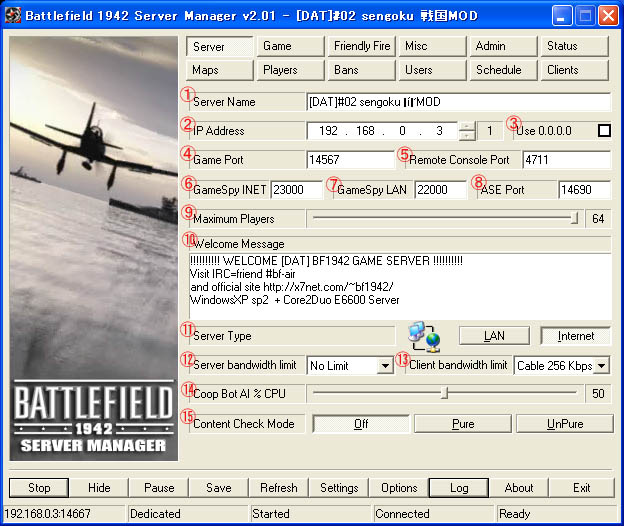
Server欄について
1 Server Name
1 Server Name
- サーバ名。日本語(2バイト文字)を入れることも可能ですが、対応していないサーバブラウザで見ると文字化けしてしまいます。
2 IP Address
- サーバPCのIPアドレス。ルータ越しならローカルIPアドレス、ネット直付けならグローバルIPアドレスを入力します。
3 Use 0.0.0.0
- アドレスに0.0.0.0を使う。ローカル環境でサーバ動作を確認したりするためのものなので、通常はチェックは付けないでください。
4 Game Port
- ゲームポート。BF1942サーバ(BF1942_w32ded.exe)とクライアント(bf1942.exe)が通信に使用するポート。通常はUDPの14567。
5 Remort Console Port
- リモートコンソールポート。BF1942サーバ(BF1942_w32ded.exe)とリモートコンソール(RemoteConsole.exe)が通信に使用するポート。通常はTCPの4711。
6 GameSpy INET
- ゲームスパイ・インターネットポート。おそらく公式のマスターサーバと通信するためのポートなので、設定を誤るとゲームスパイだけでなく内臓ブラウザにもサーバが表示されなくなります。通常UDPの23000。
7 GameSpy LAN
- ゲームスパイ・LANポート。LAN内でサーバを表示するときに必要。通常UDPの22000。
8 ASE Port
- ASE(All Seeing Eye)ポート。ASEのマスターサーバと通信するためのポート。設定を誤るとASEに表示されなくなります。通常はUDPの14690。
9 Maximum Players
- 最大プレイヤー数。2~64(人)の範囲で設定できます。サーバスペックと通信速度を考えて決めるのが良いでしょう。
10 Welcome Message
- ウェルカム・メッセージ。ゲームサーバに入ったときに最初に表示される文章。日本語は入れられないようなので、英語でお知らせなどを記入しておくと良いでしょう。
11 Server Type
- サーバタイプ。LANは文字通りローカル内でのサーバ公開となります。マルチプレイサーバとして公開するにはInternetを選択してください。
12 Server bandwidth limit
- サーバ帯域の限度。サーバが全体として使用する通信帯域に制限を設けたい場合は設定します。
13 Client bandwidth limit
- クライアント帯域の限度。クライアント(プレイヤー)一人当たりの通信帯域に制限を設けたい場合は設定します。
14 Coop BotAI % CPU
- CoopモードのボットにどのくらいのCPUリソースを使うか。Coopモード使用時のみ設定すれば良いでしょう。
15 Content Check Mode
- コンテンツ・チェックモード。独自のスキンや音声等を入れていたりして、サーバファイルとデータが異なるプレイヤーをキックするかを設定します。Offにするとチェックしません。Pureはチェックしてサーバと異なるファイルを使用した場合はキックします。UnPureは?
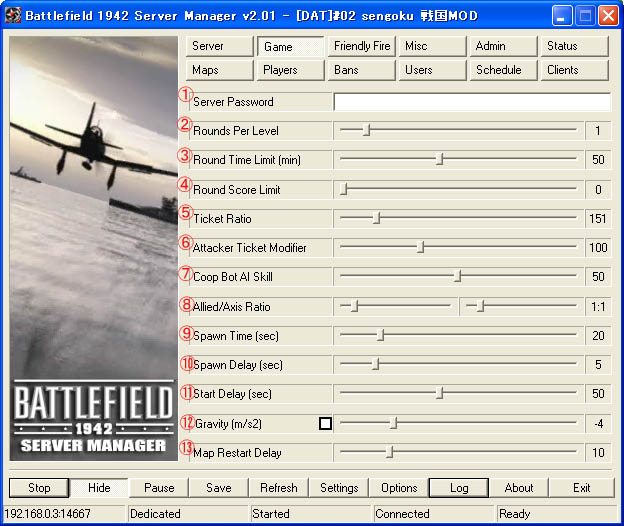
Game欄について
1 Server Password
1 Server Password
- サーバパスワード。設定した場合、パスワード入力しないとプレイヤーはサーバに入れなくなります。
2 Rounds Per Level
- 1つのマップを何回行うか。0は無制限、1は1回なので注意。0~10(回)の範囲で設定できます。
3 Round Time Limit(min)
- 時間制限(分)。0は無制限。0~120(分)の範囲で設定できます。
4 Round Score Limit
- スコア制限。CTFモードでは旗の本数、TDMモードではチームスコアがこの値に達するとラウンドが終了します。0は無制限。0~120の範囲で指定できます。
5 Ticket Ratio
- チケット率(%)。100(%)でそのマップ作成者が指定したチケット量になります。10~1000(%)の範囲で設定できます。
6 Attacer Ticket Modifier
- 攻撃側のチケット修正率。オブジェクトモードにおける攻撃側のチケット量を増減できます。100(%)がデフォルト。50~200(%)の範囲で設定できます。
7 Coop Bot AI Skill
- Coopモードのボットの知能。Coopモードで遊ぶときのみ設定します。
8 Allied/Axis Ratio
- Coopモードのボットの比率。ボット数を連合/枢軸にどれくらいの比率で割り振るかを設定します。例えば0:10に設定すると人間vsボットにすることが出来ます。Coopモードで遊ぶときのみ設定します。
9 Spawn Time(sec)
- スポウン時間(秒)。リスポンが可能となるまでの間隔(リスポンができない時間の幅)を秒単位で指定します。1~120(秒)の範囲で設定できます。
10 Spawn Delay(sec)
- スポウン猶予時間(秒)。リスポンが可能な時間の幅を秒単位で指定します。1~30(秒)の範囲で設定できます。
11 Start Delay(sec)
- ラウンドが開始となるまでの時間(秒)。0~120(秒)の範囲で指定できます。短すぎると高性能のPCを使用するプレイヤーに有利、長すぎると待ち時間が長くなります。ノーマルは60~90秒前後、FHのように重いMODの場合は90~120秒前後に設定すると良いでしょう。
12 Gravity(m/s2)
- 重力加速度(メートル毎秒毎秒)。通常チェックは入れないでください。無重力・半無重力サーバをたてるときのみ、チェックを入れて値をいじってみると良いでしょう。
13 Map Restart Delay
- マップリスタート猶予(秒)。マップが終了してからサーバがリスタートするまでの時間を指定します。5~30(秒)の範囲で設定できます。
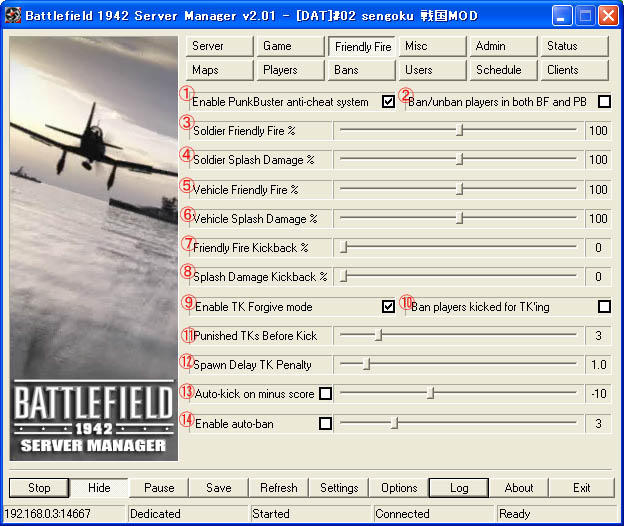
Friendry Fire欄について
1 Enable PunkBuster anti-cheat system
1 Enable PunkBuster anti-cheat system
- パンクバスター・アンチチートシステムを使用可にする。チェックを入れるとPBが有効となります。有効にするのは、PBの更新を行ってからにしてください。
2 Ban/unban players in both BF and PB
- BFとPBの両方でプレイヤーをBAN設定/解除する。チェックを入れると、BF1942でのBAN(IP、キーハッシュ)に加えてPBのBAN(PunkBuster GUID)を使用することが出来ます。チェックを入れないとBFSMはGUIDの取得は行わず、BF1942でのBAN(IP、キーハッシュ)を使用します。
3 Solidier Friendry Fire %
- 味方兵士への直接攻撃のダメージ量(%)。0~200(%)の範囲で設定できます。
4 Solidier Splash Damege %
- 味方兵士への爆発のダメージ量(%)。手榴弾、TNT、砲などの爆発ダメージ量。0~200(%)の範囲で設定できます。
5 Vehicle Friendry Fire %
- 味方乗り物への直接攻撃のダメージ量(%)。0~200(%)の範囲で設定できます。
6 Vehicle Splash Damege %
- 味方乗り物への爆発のダメージ量(%)。手榴弾、TNT、地雷、砲などの爆発ダメージ量。0~200(%)の範囲で設定できます。
7 Friendry Fire Kickback %
- FFのキックバック量(%)。味方を直接攻撃でダメージを与えた場合、ここに指定した量がペナルティーとして攻撃した者へのダメージになります。0~200(%)の範囲で設定できます。
8 Splash Damege Kickback %
- 爆発によるFFのキックバック量(%)。味方を爆風でダメージを与えた場合、ここに指定した量がペナルティーとして攻撃した者へのダメージになります。0~200(%)の範囲で設定できます。
9 Enable TK Forgive mode
- FTKモード。チェックを入れるとTKしても自動的にFTKされます。チェックを入れないとPTKモードとなります。
10 Ban players kicked for TKing
- TKでキックされたプレイヤーを自動BANする。チェックをつけると11番で指定する量だけPTKが溜まってキックされたプレイヤーを、自動的にBANリストに登録します。
11 Punished TKs Before Kick
- キックされるPTKの回数。ここで指定した回数のPTKをされたプレイヤーは自動的にキックされます。このとき10番のチェックが入っていると自動的にBANされます。0は無効で、0~20の範囲で設定できます。
12 Spawn Delay TK Penalty
- PTKの罰としてリスポンを遅らせる。0.0~10.0の範囲で設定できます。
13 Auto-kick on minus score
- マイナススコアで自動キックする。チェックを入れると、ここで設定したマイナススコアに達したプレイヤーを自動キックします。-1~-25(スコア値)の範囲で設定できます。
14 Enable auto-ban
- 自動BANを有効にする。ここに指定した回数キックされたプレイヤーは自動的にBANリストに登録されます。1~10(回)の範囲で設定できます。
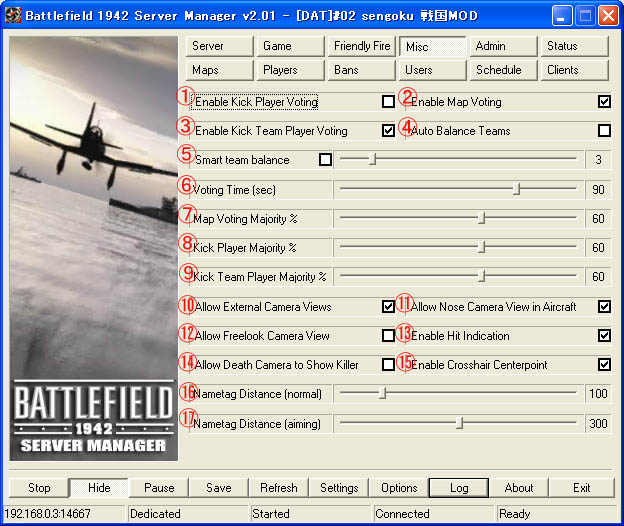
Misc欄について
1 Enable Kick Player Voting
1 Enable Kick Player Voting
- プレイヤーのキック投票を有効。チェックをつけると、全体でのキック投票を有効にすることができます。
2 Enable Map Voting
- マップ投票を有効にする。チェックをつけると、マップ変更投票を有効にすることができます。
3 Enable Kick Team Player Voting
- チームプレイヤーのキック投票を有効。1との違いは、投票は自軍チーム内のみとなるということです。迷惑行為などは相手チームのプレイヤーにはわからないことが多いので、こちらを推奨。チェックをつけると、チーム内のキック投票を有効にすることができます。
4 Auto Balance Teams
- 自動チームバランス。チェックをつけると、両チームの人数に隔たりが発生したとき、自動的に何人かのプレイヤーを強制陣営移動させることでバランスを保つようになります。
5 Smart Team Balance
- スマートチームバランス。4の発展的な設定で、チェックをつけると、設定された数値の人数差になるまでは強制移動は行われなくなります。数値は2~10の範囲で設定できます。
6 Voting Time (sec)
- 投票時間(秒)。マップ投票およびキック投票が発動してから締め切られるまでの時間(秒)。0~120(秒)の範囲で設定できます。
7 Map Voting Majority %
- マップ投票可決割合(%)。2番のマップ投票が可決するために必要な割合を設定します。1~100(%)の範囲で設定できます。
8 Kick Player Majority %
- キック投票可決割合(%)。1番の全体キック投票が可決するために必要な割合を設定します。1~100(%)の範囲で設定できます。
9 Kick Team Player Majority %
- チーム内のキック投票可決割合(%)。3番のチーム内のキック投票が可決するために必要な割合を設定します。1~100(%)の範囲で設定できます。
10 Allow External Camera Views
- 外部視点を許可。チェックをつけると、乗り物に搭乗しているときに外部視点に切り替えることができます。なお、歩兵の外部視点を許可するにはサーバファイルをいじる必要があります。
11 Allow Nose Camera View in Aircraft
- 航空機のノーズカメラ視点を許可。チェックをつけると、航空機に搭乗しているときにノーズ(鼻先)カメラに切り替えることができます。チェックをはずすとコックピット画像を消すことが出来なくなります。
12 Allow Free Look Camera View
- 自由視点を許可する。チェックをつけると、死亡時に移動キーを使ってマップ内を自由に見ることが出来るようになります。
13 Enable Hit Indication
- ヒット・インジケーションを有効。チェックをつけると、弾が命中したときに照準に印(俗に言う"毛")が表示されます。
14 Allow Death Camera to show Killer
- 殺害者へ死亡カメラを向けることを許可。チェックをつけると、自分が殺害されたときに加害者へ視点が移動するようになります。
15 Enable Crosshair Centerpoint
- 照準表示を有効。チェックをつけると、兵器・武器の照準が表示されます。
16 Nametag Distance (normal)
- ネームタグ距離(ノーマル)。照準を合わせていないときにネームタグが表示されるまでのゲーム中での距離。0~600の範囲で設定できます。
17 Nametag Distance (aiming)
- ネームタグ距離(照準時)。照準を合わせているときにネームタグが表示されるまでのゲーム中での距離。0~600の範囲で設定できます。
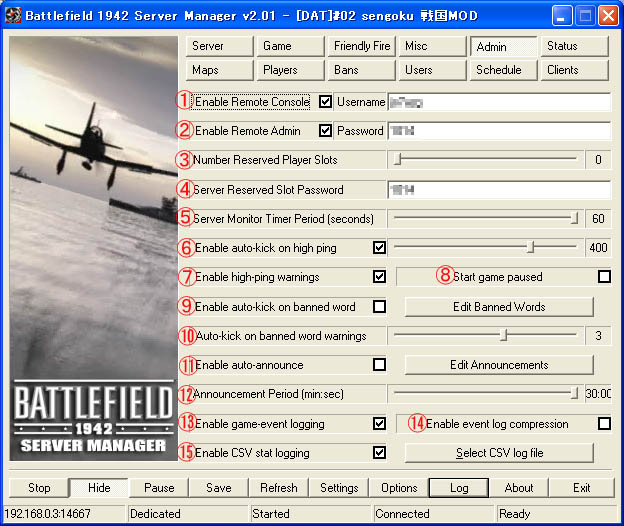
Admin欄について
1 Enable Remote Console
1 Enable Remote Console
- リモートコンソールを有効。リモートコンソール(Remoteconsole.exe)とは、サーバとは別なPCからコンソール画面を開き、手動でコマンド入力してサーバ管理をするためのツールです。使用する場合はチェックをいれてユーザー名を設定してください。
2 Enable Remore Admin
- リモート・アドミンを有効。ゲーム内のコンソール画面で管理者権限のコマンドを使用する場合はパスワード設定をしておく必要があります。使用する場合はチェックをいれてパスワードを設定してください。なお、ゲーム内のコンソール画面で管理コマンドを使用するには、最初にadmin.enableRemoteAdmin <パスワード>と入力して認証しておく必要があります。
3 Number Reserved Player Slots
- 予約スロット数。ここに指定した数だけ、予約スロット・パスワードを持っているプレイヤーのためにスロットを確保します。0~64の範囲で設定できます。
4 Server Reserved Slot Password
- 予約スロット・パスワード。3で確保したスロットにログインするために必要なパスワードを設定します。
5 Server Monitor Timer Period (seconds)
- サーバ監視タイマーの間隔(秒)。BFSMに表示されるサーバ状態の更新と、それに付随するオート・アドミン(hi-ping kick等の自動管理)機能がここで指定した時間ごとに行われます。10~60(秒)の範囲で指定できます。
6 Enable auto-kick on high ping
- ハイピングの自動キックを有効にする。ピングの高いプレイヤーを自動的にキックする場合は、ここにチェックをいれて閾値を指定します。100~500の範囲で指定できます。
7 Enable high-ping warnings
- ハイピング警告を有効にする。チェックをつけると、6番で指定した値を超えるピング値のプレイヤーに対して、自動的に警告を発します。6番が有効になっていないとチェックを入れても効果はありません。
8 Start game paused
- ポーズ状態でゲームを開始する。チェックをつけると、マップが開始して出撃する瞬間にポーズが自動的にかかります。ポーズを解除するには手動でBFSMの最下段のUnpauseを押す必要があります。クラン戦等で全員がそろってからゲームを開始したいときくらいしか使用しません。
9 Enable auto-kick on banned word
- 禁止ワードでの自動kickを有効にする。チェックをつけると、禁止ワードをプレイヤー名またはチャットで使用したプレイヤーを自動的にキックすることができます。禁止ワードを編集するには、右側のEdit Banned Wordsボタンを押すとメモ帳でBannedWord.conが開くので使用を禁止したい語句を入れて保存してください。
10 Auto-kick on banned word warnings
- 禁止ワードでの自動キックするまでの警告回数。9番で設定した禁止ワードを使用したプレイヤーにこの回数だけ警告を発します。ここで設定した回数を超えると自動キックが発動します。0~5(回)の範囲で設定できます。
11 Enable auto-announce
- 自動アナウンスを有効にする。チェックをつけると、ゲーム中のプレイヤーに対して、自動的にアナウンスを行うことが出来ます。アナウンス内容を編集するには、右側のEdit Announcementsボタンを押すとメモ帳が開くのでアナウンスしたい内容を書き込んで保存してください。
12 Announcement Period (min:sec)
- アナウンス間隔(分:秒)。11番で設定した自動アナウンスを流す時間間隔を設定します。1:00~30:00(分:秒)の範囲で設定できます。
13 Enable game-event logging
- ゲームイベントのログ保存を有効にする。チェックをつけると、イベントログを保存するようになります。イベントログとは、ラウンド中に発生した出来事を時系列に沿ってリアルタイムに記録していくものです。イベントが発生した時刻、プレイヤーのログイン・ログアウト、殺傷兵器、キルログ、座標などサーバ動作の全てが詳細に記録されます。デフォルトの場合、C:\Program Files\EA GAMES\Battlefield 1942 Server\Mods\BF1942\Logs\に蓄積保存されていきます。MODサーバの場合はそのMODフォルダの同じ階層にログが保存されます。
14 Enable event log compression
- イベントログの圧縮保存を有効にする。チェックをつけると、13番で保存されるログを圧縮して保存します。ただし、圧縮形式がかなり特殊な形式なので、よくわからなければ無効にしておいたほうが良いでしょう。
15 Enable CSV stat logging
- CSV形式でステータスをログに保存する。ステータスログとは、ラウンドごとのスコアやプレイヤー一覧などを記録したものです。チェックをつけると、マップ終了時に毎回、プレイヤー名、スコア、IPアドレス、キーハッシュ、GUIDなどを蓄積保存します。右側のSelect CSV log fileボタンを押すとログを保存する場所と名称を設定することが出来ます。迷惑プレイヤーの報告があったりして事後BANを行う際に参考とすべき基礎資料となります。マップ終了時に記録されるものなので、迷惑プレイヤーに"落ち逃げ"された場合はステータスログには残りません。その場合はイベントログから特定することになります。なお、表計算ソフト等で開くと見やすいです。
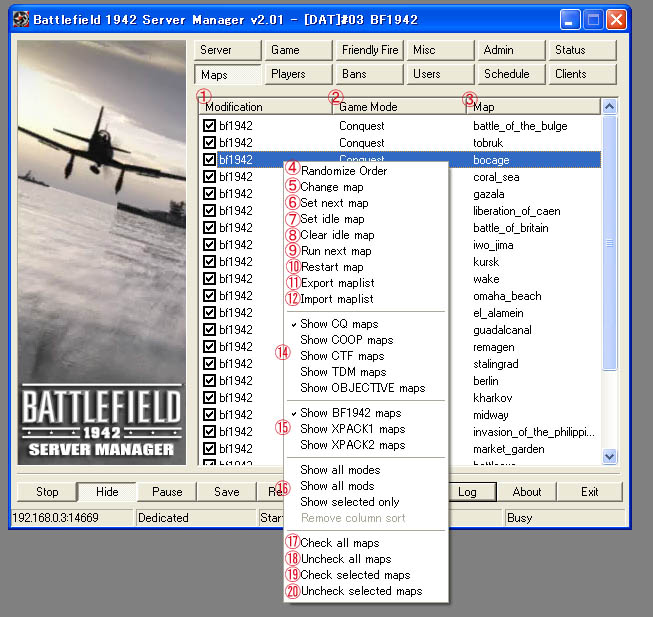
Maps欄と右クリックメニューについて
1 Modification
1 Modification
- モディフィケーション。そのマップのMOD名が表示されます。チェック欄にチェックをつけたマップは巡回リストに入ります。
2 Game Mode
- ゲームモード。そのマップのゲームモードが表示されます。
3 Map
- マップ。そのマップの名称が表示されます。マップ巡回はこの順番(上から下方向の順序)になるので、順序を入れ変えたいときはマップ名の上にマウスカーソルをあわせ、ドラッグして任意の位置に移動してください。デフォルトではアルファベット順での巡回となります。
4 Randomize Order
- ランダムオーダー。マップの巡回順序がランダムに入れ替わります。
5 Change map
- マップを変更する。マップ投票にかけることなく、管理者権限でマップ変更できます。変更したいマップ名の上で右クリックし、そのマップを選択した状態にしてから実行してください。
6 Set next map
- 次マップに指定する。巡回リストの順番にかかわらず、管理者権限で次のマップを指定できます。次マップとして指定したいマップ名の上で右クリックし、そのマップを選択した状態にしてから実行してください。
7 Set idle map
- アイドルマップに指定する。この設定を行うと、サーバが無人の待機状態となった時に自動的に指定したマップに固定されます。アイドルマップとして指定したいマップ名の上で右クリックし、そのマップを選択した状態にしてから実行してください。サーバを再起動したり、他のMODに変えたとしても、8番を実行しないと解除されないので注意してください。
8 Clear idle map
- アイドルマップを解除する。7番で設定したアイドルマップを解除する場合に実行してください。
9 Run next map
- 次マップに変更する。管理者権限で現在のラウンドを終了し、次のマップに変更します。巡回リスト上の次マップ、または6番で指定したマップに切り替えるもので、右クリック時に選択されたマップには切り替りません。
10 Restart map
- マップをリスタートする。管理者権限で現在のラウンドを終了し、現在のマップを再度開始します。5番で同じマップを指定した場合はサーバもリスタートしますが、10番ではサーバはリスタートしません。また、右クリック時に選択されたマップには切り替りません。
11 Export maplist
- マップリストをエクスポートする。現在のマップ巡回をcon形式で書き出します。あらかじめ各MODごとに作っておくと、すばやく他のMODに切り替えられるので便利です。
12 Import maplist
- マップリストをインポートする。11番で保存したファイルを読み込みます。
14 Show ゲームモード maps
- 指定ゲームモードのマップを表示する。指定したゲームモードに対応したマップだけを表示することができます。余計なマップを表示したくない場合に使用します。
15 Show MOD maps
- 指定MODのマップを表示する。指定したMODのマップだけを表示することができます。これも余計なマップを表示したくない場合に使用します。
16 Show ワイルドカード
- 一括して表示/非表示にする。Show all modesは14番を全て選択した状態にします。Show all modsは15番を全て選択した状態にします。Show selected onlyは14番と15番の選択を解除して、現在チェックがついているマップのみを表示します。
17 Check all maps
- 全てのマップにチェックをつける。現在リストに表示されているマップ全てにチェックをつけます。
18 Uncheck all maps
- 全てのマップのチェックをはずす。現在リストに表示されているマップ全てのチェックをはずします。
19 Check selected maps
- 選択されたマップにチェックをつける。リスト内で選択されているマップにチェックをつけます。複数のマップを選択してから実行すると便利です。
20 Uncheck selected maps
- 選択されたマップのチェックをはずす。リスト内で選択しているマップのチェックをはずします。複数のマップを選択してから実行すると便利です。
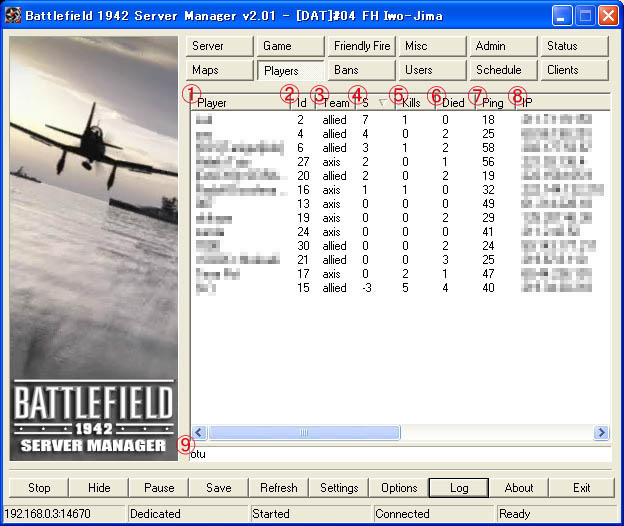
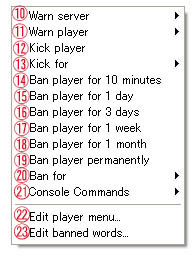
Players欄と右クリックメニューについて
1 Player
1 Player
- プレイヤー。現在サーバ内にいるプレイヤー名が表示されます。
2 Id
- ID。原則としてサーバにログインした順に割り振られていきます。
3 Team
- チーム。どちらの陣営に属しているかが表示されます。axisが枢軸、alliedが連合です。
4 Score
- スコア。そのプレイヤーの現在のトータルスコアが表示されます。
5 Kills
- キル数。そのプレイヤーが敵を殺傷した数が表示されます。
6 Died
- 死亡数。そのプレイヤーが死亡した回数が表示されます。
7 Ping
- ピング。そのプレイヤーのピング値が表示されます。
8 IP
- IPアドレス。そのプレイヤーの接続元のIPアドレスが表示されます。個人を特定する情報ですので、取り扱いには注意が必要です。
9 文字入力欄
- サーバ管理者用チャット入力欄。ここにアルファベット文字を入力してEnterを押すと、ゲーム内のプレイヤー全員にその内容が表示されます。
10 Warn server
- サーバ警告。ここにマウスカーソルをあわせると警告する内容が表示されます。サーバ内にいる全てのプレイヤーに警告を発することができます。
11 Warn player
- プレイヤーへの警告。ここにマウスカーソルをあわせると警告する内容が表示されます。警告したいプレイヤーの上で右クリックし、そのプレイヤーが選択されている状態にしてから実行してください。
12 Kick player
- プレイヤーをキックする。キックしたいプレイヤーの上で右クリックし、そのプレイヤーが選択されている状態にしてから実行してください。
13 Kick for
- 理由つきでプレイヤーをキックする。キックする効果は12番と同じですが、ここで選択した理由がログに記録されます。キックしたいプレイヤーの上で右クリックし、そのプレイヤーが選択されている状態にしてから理由を選択して実行してください。
14 Ban player for 10 minutes
- プレイヤーを10分間BANする。プレイヤーを10分間だけBANリストに追加します。BANしたいプレイヤーの上で右クリックし、そのプレイヤーが選択されている状態にしてから実行してください。
15 Ban player for 1 day
- プレイヤーを1日間BANする。プレイヤーを1日間だけBANリストに追加します。BANしたいプレイヤーの上で右クリックし、そのプレイヤーが選択されている状態にしてから実行してください。
16 Ban player for 3 days
- プレイヤーを3日間BANする。プレイヤーを3日間だけBANリストに追加します。BANしたいプレイヤーの上で右クリックし、そのプレイヤーが選択されている状態にしてから実行してください。
17 Ban player for 1 week
- プレイヤーを1週間BANする。プレイヤーを1週間だけBANリストに追加します。BANしたいプレイヤーの上で右クリックし、そのプレイヤーが選択されている状態にしてから実行してください。
18 Ban player for 1 month
- プレイヤーを1ヶ月間BANする。プレイヤーを1ヶ月間だけBANリストに追加します。BANしたいプレイヤーの上で右クリックし、そのプレイヤーが選択されている状態にしてから実行してください。
19 Ban player for permanently
- プレイヤーを永久にBANする。プレイヤーを無期限でBANリストに追加します。BAN解除操作を行わない限り、勝手にBANが解けることはありません。BANしたいプレイヤーの上で右クリックし、そのプレイヤーが選択されている状態にしてから実行してください。
20 Ban for
- 理由つきでプレイヤーをBANする。BANする効果は14~19番と同じですが、ここで選択した理由がログとBANリストに記録されます。BANしたいプレイヤーの上で右クリックし、そのプレイヤーが選択されている状態にしてから理由、期間の順に選択して実行してください。
21 Console commands
- コンソールコマンド。デフォルトではサーバ管理者権限でゲームをポーズするコマンドだけ登録されています。よく使うコマンド、カスタマイズしたいコマンドがある場合は、22番でPlayerMenu.conを直接編集することによって使用することができます。
22 Edit player menu...
- PlayerMenu.conを編集する。これを実行するとメモ帳でPlayerMenu.conが開きますので、21番で追加したりカスタマイズしたいコマンドがあれば直接編集します。
23 Edit banned words
- 禁止ワードを編集する。Admin欄の9番で編集するものと同じです。これを実行するとメモ帳でBannedWord.conが開くので使用を禁止したい語句を入れて保存してください。
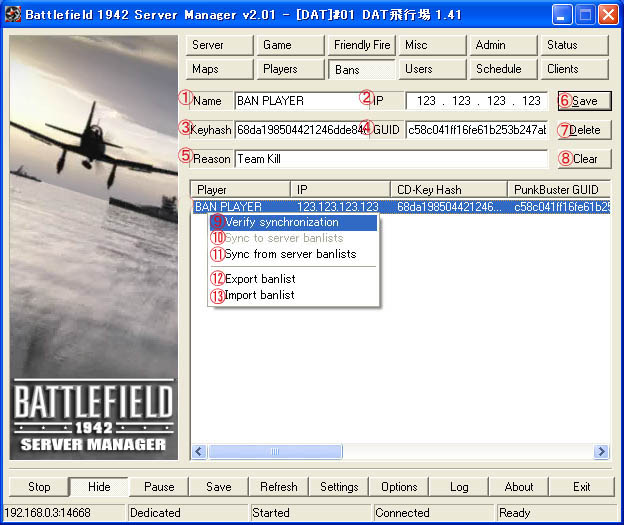
Bans欄と右クリックメニューについて
1 Name
1 Name
- プレイヤー名。BANリストに登録(解除)操作したいプレイヤー名を入力します。管理者がリストを見たときに他のプレイヤーと区別できるものを入力しておけば特に問題はありません。
2 IP
- IPアドレス。BANリストに登録(解除)操作したいIPアドレスを入力します。
3 Keyhash
- キーハッシュ。BANリストに登録(解除)操作したいキーハッシュを入力します。
4 GUID
- GUID。BANリストに登録(解除)操作したいパンクバスターGUIDを入力します。
5 Reason
- 理由。BANする理由、オペレーター名などを備考として入力します。
6 Save
- セーブ。これを押すと1~5番に入力されている内容をBFサーバのBANリスト(BanList.con)と、BFSMのBANリスト(ServerBanList.con)の両方に保存します。いったんリストに追加した情報は編集できなくなるので注意が必要です。誤った情報を追加してしまった場合は7番の操作で削除してから再度追加することになります。
7 Delete
- デリート。これを押すと1~5番に入力されている内容をBFサーバのBANリスト(BanList.con)とBFSMのBANリスト(ServerBanList.con)の両方から削除します。主にBAN解除に使用するためのものですが、挙動がSaveと逆であることに注意してください。これは1~5番に入力されている内容だけをBANリストから消去するものです。つまり、ある特定のプレイヤーのBANを解除するには、6番で登録した情報を全て消さなければならないのです。リストで解除したいプレイヤーを選択すると、登録時の情報が1~5番に表示されるので、そのままDeleteボタンを押してください。一部の情報だけを消去する場合は、1~5番に消去したい情報を入力するか、リストで消去したい情報を含むプレイヤーを選択して1~5番に情報を表示し、消去したくない情報は空欄にしてからDeleteボタンを押してください。
8 Clear
- クリア。BFサーバのBANリスト(BanList.con)とBFSMのBANリスト(ServerBanList.con)に登録されている内容を全てクリアします。全てのBANを解除する場合にしか使用しません。
9 Verify synchronization
- 同期を確認する。BFサーバのBANリスト(BanList.con)と、BFSMのBANリスト(ServerBanList.con)に記録されている情報を互いに確認し、片方にしか記録されていない情報はもう一方へも記録して同期します。通常はこの方法で同期を取ることを推奨します。何らかの目的がある場合だけ10・11番を使用してください。
10 Sync to server banlists
- サーバのBANリストへ同期させる。BFSMののBANリスト(ServerBanList.con)の内容を、BFサーバのBANリスト(BanList.con)に書き込み、整合性を保ちます。BFサーバのBANリスト(BanList.con)にしかない情報は消去されます。
11 Sync from server banlists
- サーバのBANリストから同期させる。10番とは逆で、BFサーバのBANリスト(BanList.con)の内容を、BFSMのBANリスト(ServerBanList.con)に書き込み、整合性を保ちます。BFSMのBANリスト(ServerBanList.con)にしかない情報は消去されます。
12 Export banlist
- BANリストを書き出す。BFSMのBANリスト(ServerBanList.con)をローカル環境に書き出します。この操作で定期的にBANリストのバックアップを取り、必要に応じて10番の操作で統合するといいでしょう。
13 Import banlist
- BANリストを読み込む。12番の操作で保存したバックアップファイルをBFSMに読み込みます。この状態で下欄のSaveを押すとBFSMのBANリスト(ServerBanList.con)として書き込まれます。以前のServerBanList.conは消してしまうので注意が必要です。
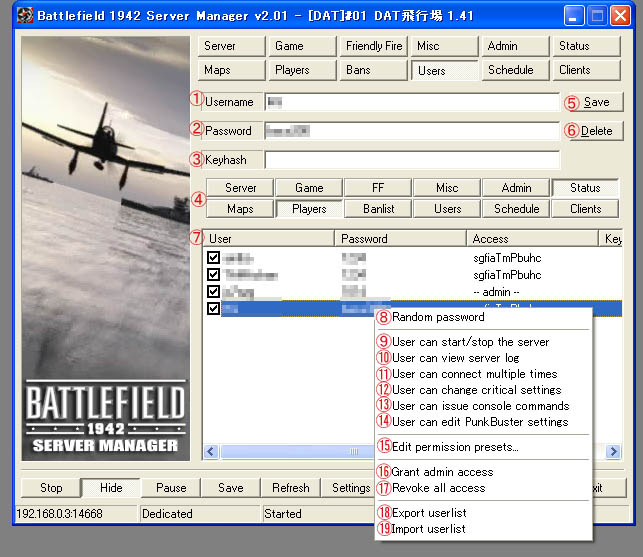
Users欄と右クリックメニューについて
1 Username
1 Username
- ユーザ名。BFRM(リモコン)を使ってBFSMに接続するユーザのアカウント名を表示(入力)します。ゲーム内では3番で設定されたキーハッシュにて管理者を識別しますので、ゲーム内のプレイヤー名と一致させる必要はありません。
2 Password
- パスワード。BFRM(リモコン)を使ってBFSMに接続するユーザのパスワードを表示(入力)します。
3 Keyhash
- キーハッシュ。キーハッシュを表示(入力)します。このユーザに、ゲーム内でBFSMの管理コマンド(!restart等)の使用を許可する場合は設定が必要です。
4 アクセス許可区分
- アクセス許可区分。このユーザがBFSMの操作を許されている区分が視覚的に表示されます。クリックすることで許可・不許可を切り替えることができます。この区分は、BFRMで接続・遠隔操作するとき、ゲーム内でBFSMの管理コマンドを使用するときの両方で使用されます。たとえば、Playersの区分が許可されていなければBFRMからPlayers欄は開くことができませんし、ゲーム内で!banコマンドを使用することもできません。
5 Save
- セーブ。現在1~4番に表示されている内容を保存します。情報は7番のユーザ一覧に追加されます。
6 Delete
- デリート。現在1~4番に表示されている内容を消去します。情報は7番のユーザ一覧から削除されます。
7 ユーザ一覧
- ユーザ一覧。現在BFSMに読み込まれているユーザ情報を一覧として表示します。チェックが入っているユーザがアクセス可能となります。Access欄にはアクセス可能な区分の頭文字が大文字で、不可能な区分は小文字で表示されます。
8 Rondom password
- ランダム・パスワード。2番のパスワード欄にランダムな文字列を入力します。
9 User can start/stop the server
- ユーザにサーバの起動・停止権限を与える。選択されているユーザにサーバの起動・停止権限を与えます。権限があると左側にチェックがつきます。
10 User can view server log
- ユーザにサーバログの閲覧権限を与える。選択されているユーザにBFSMログの参照権限を与えます。権限があると左側にチェックがつきます。
11 User can connect multiple times
- ユーザに複数接続の権限を与える。選択されているユーザに同時接続の権限を与えます。ひとつのアカウントで複数のユーザを接続させるときに使用します。権限があると左側にチェックがつきます。
12 User can change critical settings
- ユーザに重大な設定権限を与える。選択されているユーザに重大な設定をする権限を与えます。権限があると左側にチェックがつきます。
13 User can issue console commands
- ユーザーにコンソールコマンドの使用権限を与える。選択されているユーザにコンソールコマンドの使用権限を与えます。権限があると左側にチェックがつきます。
14 User can edit PunkBuster settings
- ユーザにパンクバスターの設定権限を与える。選択されているユーザにパンクバスターの設定権限を与えます。権限があると左側にチェックがつきます。
15 Edit permission presets
- 接続許可の設定ファイルを編集する。選択されているユーザの設定ファイルBFServerManager.iniがメモ帳で開きます。
16 Grant admin access
- アドミン権限を与える。選択されているユーザーに全ての権限を与えます。全ての権限を持つユーザは7番にAdminと表示されます。
17 Revoke all access
- 全ての権限を取り消す。選択されているユーザーの全ての権限を剥奪します。全てのアクセス権がなくなるので、ユーザリストに掲載されているだけとなり、BFRMでログインすることもできなくなります。
18 Export userlist
- ユーザリストを書き出す。現在のユーザリスト(UserAccess.con)をローカルファイルに保存します。
19 Import userlist
- ユーザリストを読み込む。18番で保存したファイルをBFSMに読み込みます。
以下執筆中です。
6章 BF1942サーバをたてる
BFSMでの設定が完了したら、以下の説明にあるSaveを押して保存し、Startを押してください。
これで設定した状態でサーバが起動します。
以下で詳しく解説していきます。
これで設定した状態でサーバが起動します。
以下で詳しく解説していきます。
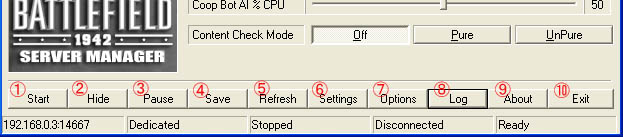
1 Start
- これを押すとDedicatedServerが起動します。サーバが起動している状態では表示がStopに変わりますので、とめるときはもう一度押してください。
2 Hide
- これを押すとDedicatedServerの窓を隠すことができます。
3 Pause
- これを押すとゲームが中断します。もう一度押すと解除されます。よほどのことがない限り使いません。
4 Save
- BFSMで設定を行った後は、必ず押してください。押すことで設定が記憶されます。
5 Refresh
- これを押すと、前回Saveボタンを押したときの状態に戻ります。設定を間違えたときなどに押してください。
6 Settings
- 押すとサブメニューが開き、BFSMの設定をファイルに保存したり、読み込んだりできます。
7 Options
- BFSM自体の動作設定を行うことが出来ます。
8 Log
- サーバの起動・停止のログと、プレイヤーのチャットログを読むことができます。
9 About
- BFSMのバージョン・権利関係などが表示されます。
10 Exit
- BFSMが終了します。
※その3へ続きます。
